iOS设备的用户体验重点在用精简的交互控制用户关心的内容。本章的指南适用于所有iOS设备的应用。
关注主任务
当程序使用聚焦于它的主任务时,使用起来一定神清气爽。你对程序的定义能帮助你将程序的功能聚焦在主任务上(见“明确程序定义”)。为保持专注,你需要明确每一屏上重要的是什么。
分析每一屏需要什么。当你确定在每一屏上呈现什么时,始终问问自己,这是否是当前用户需要的关键信息或功能。如果答案是否定的,想想这些信息或功能在另一个环境中是否关键,又或者这些东西并没有那么重要。
例如:iPhone日历关注日子以及发生于某日的事件。用户可以用明确标注的按钮高亮今天,选择浏览方式,以及添加事件。
提升用户关注内容的权重
在游戏中,用户关注感官体验;他并不希望管理、消费或者创造内容。如果你在开发游戏,可以通过提供惬意的故事、漂亮的图片和反馈及时的游戏操控来提升体验。
如果你开发的不是游戏,可以通过为用户感兴趣的信息设计微妙的框架结构来帮助用户关注内容。这里是一些你可以做的事:
减小控件的数量和显著性,降低它们在界面中的权重。Photos通过在透明的工具栏上放置几个不突兀的控件来达成这一目的。
微妙地设计控件,使它和程序的图片风格一致起来。通过这种方式,控件既容易被发现、理解,也不会太突兀。
在用户不再与使用控件一段时间后,让它们渐隐消失。当用户敲击屏幕时再出现。有时你会想让程序的其他界面部分也渐隐。这对于需要营造卷入感的程序由其合适,因为这空出更多的屏幕空间展示用户想看的内容。例如,Photos在用户不使用控件一段时间后就将按钮和工具栏隐去,以便让用户更关注内容。当用户想对照片进行操作时,随处轻轻一敲,控件就又出现了。
自上而下思考
屏幕顶部的内容易被用户看到,因为用户是以如下方式使用iOS设备的:
用非利手(一般为左手)拿着,或者放在一个平面上,使用利手的手指做手势
用一只手拿着,同时用该手的拇指做手势
双手端着,用两只手的拇指做手势
把常用的信息放在顶部附近。这里更容易被看到,也容易触摸。当用户自上而下浏览屏幕时,呈现的信息应从概括向具体渐进,从高级向低级渐进。(from general to specific and from high level to low level)
例如,在游戏中,常用动作被放置在屏幕的上半部分。下半部分的屏幕用于呈现辅助性信息和控件。
让用户有逻辑可循
让你展现信息的流程富有逻辑,易于被用户预测。另外,一定要提供标记,比如返回按钮,让用户知道他们在哪,如何追溯来时的足迹。
大多数情况,只提供单一的路径。如果很多情景都可能有通往某一屏的路径,可以考虑使用能在不同环境出现的模态化的展现方式。(可能是指的弹出层这类元素吧,model view)
使用方法明显、易用
努力让用户一眼就看出你的程序怎么用,因为你不能假设用户都有时间来思考程序是怎么工作的。
第一时间呈现程序的主功能。可以使用这样的方法:
尽量减少控件,让用户不必思考该如何选择
一致且和实地使用标准控件和手势,以便程序的行为符合用户期望
控件名称清晰易懂,让用户明确知道自己在干什么
与内置程序的使用方法范式保持一致。用户知道如何在各层级的屏幕间导航,编辑列表内容,使用tab切换程序模式。可以通过不断增强这种体验来让用户简单地使用你的程序。
在内置的Stopwatch程序中,用户一眼就能到那个按钮触发秒表,那个按钮用于记录每个人的时间(capture lap times)。
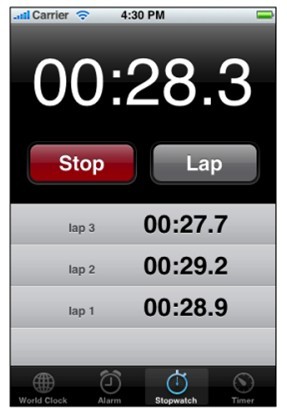
使用以用户为中心的术语
所有用于与用户沟通的文案,都需要保证你的用户能够理解。特别的,避免使用行业术语。多了解你的目标用户,以判断所使用的文案是否适用于他们。
这个wi-fi设定使用朴素的语言解释iOS如何反馈用户的偏好设置。
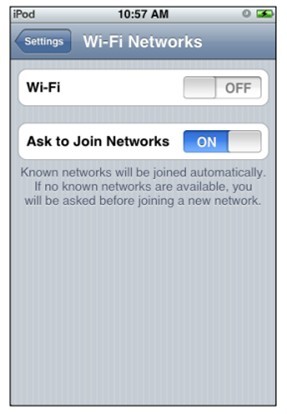
减少对用户输入的需求
无论是触摸控件还是使用键盘,输入信息劳神费力。如果你的程序在提供有用信息前要求用户输入一大堆信息,用户就会对你的程序失去兴趣。
平衡用户的输入与你为用户提供的信息。换句话说,为用户输入的每条信息提供尽可能多且有用的信息和功能作为回报。这能让用户觉得他们在向目标前进,而非被你的程序拖后腿。
简化用户的输入方式。例如,可以使用表格或者拾取器,而非文本框。因为选择远比输入来的简单。
在合适的时候,从iOS获取信息。用户在设备上存了很多信息。如果你能从设备中很轻易的找到这些信息,就别麻烦用户了。比如说通讯录、日程表等。
不要重视管理文件的操作
虽然iOS可以帮助用户创建和管理文件,但这不意味着用户应当清楚地认识iOS设备上的文档系统。
iOS上没有和Mac OS X Finder相似的程序。不要要求用户像使用电脑那样管理文件。
不要强迫用户面对任何鼓励他们思考文件元数据的东西。例如:
一个展示文件层级的打开或保存对话框
文件权限状态的信息
相反,iOS设备的文档管理程序应该鼓励用户将“内容”视作可供管理的物体。
如果你的程序容易用户创建和编辑文档,就应该提供让用户拿来打开已有文件或创建新文件的文档拾取器(document picker)。它应该:
高度图形化的。用户应该能通过图形化展示的文件迅速找到想要的文件。(比如ibook的书架)
容许人们用尽可能少的手势就完成任务。例如,用户在已存在的一堆文档中水平翻页,然后轻触一下想要的那个。
包括一个新建文档功能。不要让用户到处找新建文档的按钮,可以用一个空的占位符图片作为新建文档的按钮。
也可以在你的程序中使用Quick Look Preview功能预览文档,即使你的应用无法打开这类文档。欲知更多,详见 “快速文件预览”
容许协作和联通
iOS设备是私人物品,但也鼓励与他人进行协作和分享。
在合适的时候,简化与别人的交互,分享诸如位置、设置、高分等。人们普遍希望分享对他们重要的信息。
大多数程序可以通过容许人们突破程序壁垒,与其他工具共享数据的方式加分。例如,iOS程序可以作为电脑程序的补充。或者,iPad程序可能会容许用户与该程序的iPhone版通讯。
对于iPad,要设想多人共用一台iPad的情景。例如,两个人可能在屏幕的两边玩对战游戏。或者模拟乐队的程序容许多个人在同一设备上一起玩不同的乐器。
弱化设置
如果可以的话,避免在程序中加入设置模块。设置包含偏爱的程序行为和信息,这些设定很少会改动。用户必须先退出程序,才能设置程序偏好。这绝非你想要的。
当你把程序设计的符合用户期望时,设置的重要性就降低了。如果你需要用户的信息,去问iOS,而非拷问用户。如果你确信设置不可或缺,请参阅“iOS Application Programming Guide中”的“The Settings Bundle”。
让用户在程序中用配置选项(configuration options)来设置偏爱的程序行为。结构选项可以让程序在运行中动态响应用户的设置,用户不想离开程序再来设置它。
在主界面上提供配置选项,或者在屏幕的背面。选项对任务的重要度和使用频率将决定把控件放在哪里更合适。
■ 在主界面中,放置与主任务相关或者用户要经常更改的选项。
例如,iPad Calendar允许用户以日、周、年为单位浏览日程表。这些配置选项被放置在主界面上,因为以不同方式查看日程是用户的主要任务,而且会经常切换。
游戏等注重即时体验的程序也应提供配置选项。因为用户经常会在各种体验间往复切换。
■ 在iPhone app中,可以将用户很少改变的选项放在屏幕背侧。例如,Weather的主任务时展示某城市当前的情况和6天的预报。虽然选择温度是摄氏还是华氏很重要,但已经改变就不会再经常变动。所以可以把温度单位的设置放在屏幕背后,这样可以方便的拿到,同时也不碍眼。
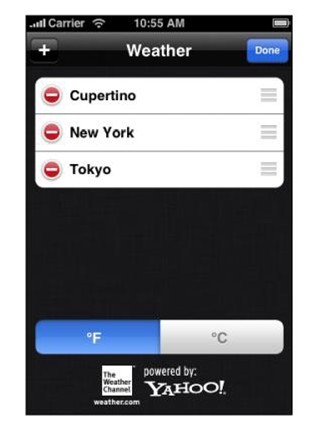
品牌宣传要适当
精心准备品牌的颜色或图片。当品牌设计的非常微妙、易懂时是有效的。用户用你的程序是为了做事情或者娱乐,他们不想被迫看广告。为了佳的用户体验,你对品牌的宣传要轻轻的。
避免和用户关注的内容抢占空间。例如,在屏幕顶部展示另一个一直呈现的工具栏,啥事儿也不干,只是放个商标,就会占用本应属于内容的空间。可以想想其他不会太打扰用户的方式,比如微妙地处理下屏幕背景(译者按:弄成80%透明铺在背景上什么的)。
搜索要反应迅速、结果丰硕
在那些需要操控或展示海量数据的程序中,搜索是一个主要功能。如果你需要在程序中提供搜索,建议遵循以下指南:
建立索引,时刻为搜索做好准备。不要等用户请求搜索时才做,你不想让程序给用户留下不好的印象吧?
动态过滤本地信息,以便快速反馈展示结果。好是在用户输入的时候就动态的过滤信息,在用户继续输入时精炼结果。虽然动态过滤信息通常能提供顶级的用户体验,但并不总是现实的。当动态过滤不现实时,你可以在用户点击键盘上的搜索键时开始搜索。这样做时,要对搜索过程提供进度反馈,这样用户就知道没卡壳。
可能的话,也可以在用户输入时过滤远程数据。虽然过滤用户的输入能提供很好的搜索体验,但如果响应时间可能延迟一到两秒时,要征求用户同意。
在列表或列表索引的顶部放置搜索框。用户希望在这个位置找到搜索框,因为他们已经习惯了Contacts等应用中的放置习惯。在这里放置搜索框意味着用户翻滚列表或索引时不会有什么干扰,但又能在需要的时候方便地获取。
只在一些特殊的情境中为搜索提供tab。如果搜索在你的程序中戏份很重,那你可能会想在一个独立的模式中进行搜索。在iTunes中,寻找和获得音乐、播客是程序的重点。用户想要在任何模式下都能迅速找到他们爱的歌曲、艺术家、播客。所以放置一个随时可获得的搜索tab是可以理解的。
有必要的话,放一些空的占位符,等数据可用时再去丰富它。通过这种方式,你可以敏捷地为用户提供信息。在某局域网中不存在的视频门户网站上,用户在点击搜索按钮后触发了搜索请求。如果网速很慢,该网站先展示动态的“loading"”,这样用户就知道搜索在进行中。
然后,该网站展示只有文本信息的列表,比如视频标题和用户评分,以及代表视频截图的虚线框。当用户浏览视频标题列表时,视频缩略图就逐渐将虚线框替代掉了。
如果数据可以自然地分为几类,就提供一个scope bar。Scope bar包括多四个scope按钮,每个代表一类。例如,Mail提供的Scope bar使得用户可以只关注“收”“发”“标题”,或者在全域内搜索。Scope bar帮助用户将搜索聚焦,显著地减少结果数量。欲知详情,详见“范围栏(Scope bar)”。
因篇幅太长相关的内容请查看“iOS_UI开发之用户体验指南(二)”及“iOS_UI开发之用户体验指南(三)”
|